スマートフォンではお馴染みの『スクリーンショット』という機能。
パソコンやタブレットでお馴染みのSurfaceシリーズでもスクリーンショットが使えたらいいなと思っている人もいるのではないでしょうか。
実はSurfaceシリーズでもスマートフォンのようなスクリーンショットができるのです。
しかし、いざ使いたい時にやり方が分からなかったり、説明書に書かれていたかなっと思い返したりして悩んでいる人もいるのではないかと思います。
そこで、今回はSurface Book2を例に挙げながらSurfaceシリーズでスクリーンショットを撮る方法についてご紹介します。
SurfaceBook2のレビューはこちら⇒『Surface Book2のレビュー|クリエイター向け製品を徹底解説』
ラップトップ時のスクリーンショット方法
Surface Book2はキーボードとモニターが分離する2in1型のノートパソコンです。
スクリーンショットを撮る方法としては2通りあります。
まずはノートパソコンの状態での方法。
スクリーンショットを撮るにはキーボードを使う必要があり、『Fn+Windows+スペース』の3つのキーを同時に押すことで撮ることがです。
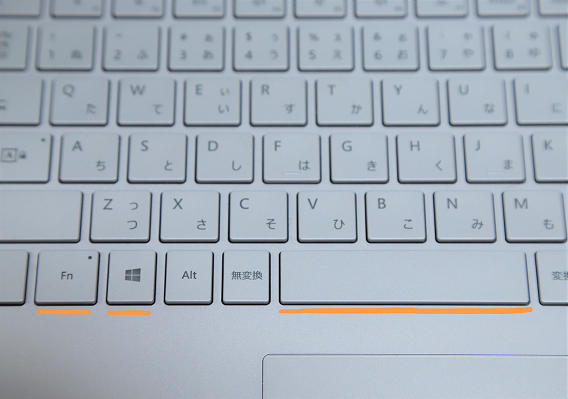
ちょっとしたコツとしては、先にFn+Windowsを同時に押した状態をつくってから、スペースキーを押すのがやりやすいです。
タブレット時のスクリーンショット方法
タブレットモードではキーボードが使えないため、そもそもスクリーンショットができないと思っている人が多いかもしれません。
スクリーンショットを撮る方法はとても簡単。
電源ボタンと音量ボタンの+(プラス)を同時に押すことでスクリーンショットを撮ることができます。

感覚としてはこちらのほうがスマホ世代には馴染みやすいかもしれません。
いざという時には役に立つので覚えておきましょう。
Surfaceでスクリーンショットを撮る方法のまとめ
Surfaceでスクリーンショットを撮る方法についてまとめてきました。
色々な使い方ができるSurface Book2は、やはりスクリーンショットの機能もタブレットモードに対応しています。こういった情報は、公式サイトなどには載っていないのでなかなか知る機会がないですよね。
ですが、知っていると非常に便利な機能です。
ブラウジング中のちょっとしたメモ代わりにもなるので、ぜひスクリーンショット機能を使用してみてください。